Postman 10.6.0软件介绍
软件基础简介
postman是一款网页接口调试工具。postman可以对电脑网页的进行调试,很方便简单。
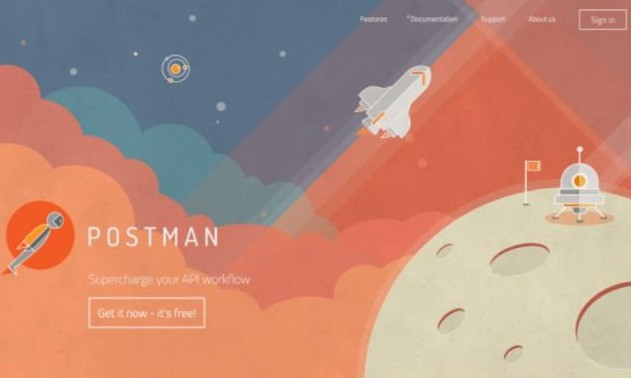
软件特性
一个强大的 GUI 开发平台来使你更容易更快 & API , API从建筑物通过测试,记录和分享。目前已经支持 Mac , Windows , Linux 和 Chrome多平台客户端。
一个完整的工具链的开发 API,Postman设计以支持所有 API 方面的发展。
Postman已经来运行、测试文档
Postman已经在大家的开发者选项
安装步骤
在本站下载最新安装包,双击exe文件打开即可使用。
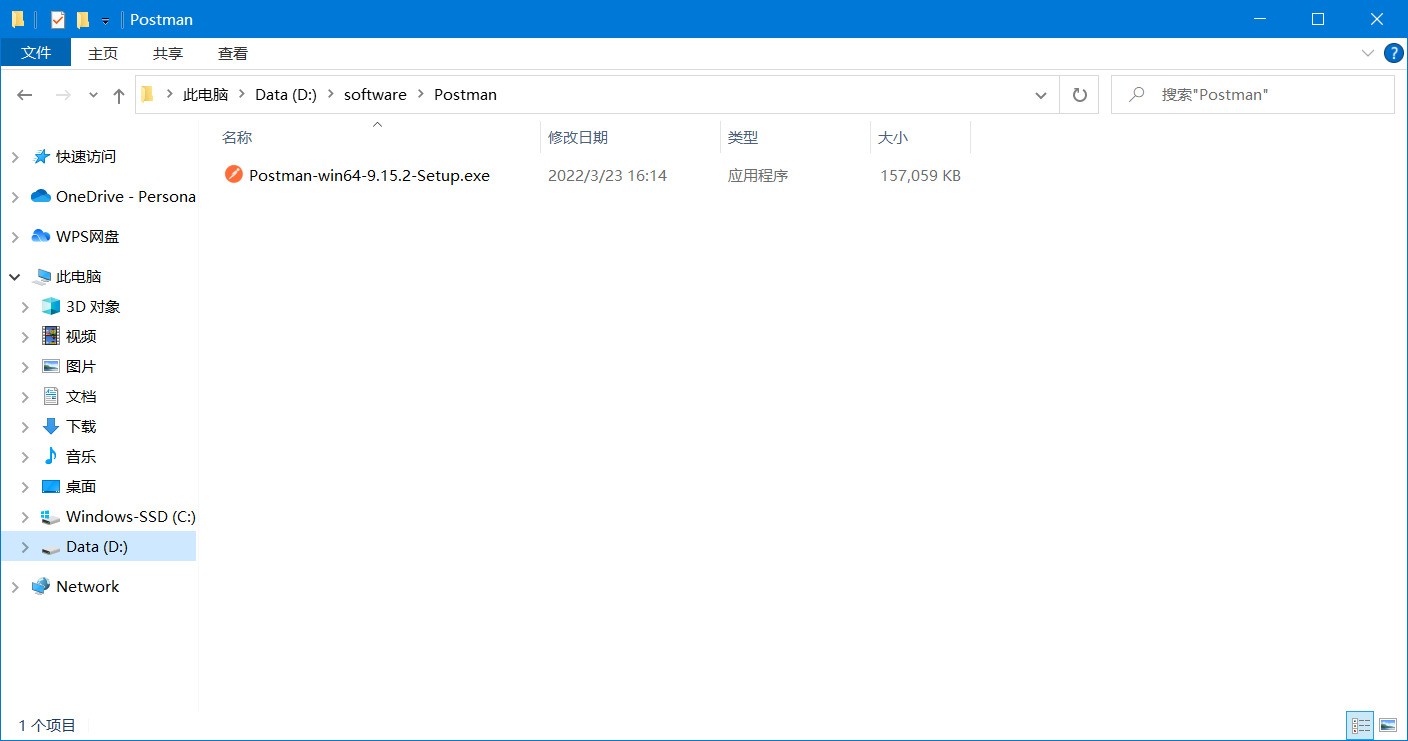
显示如下页面,表示安装成功

Postman的版本展示
Postman的本地版基于:Mac、Windows和Linux三种平台。
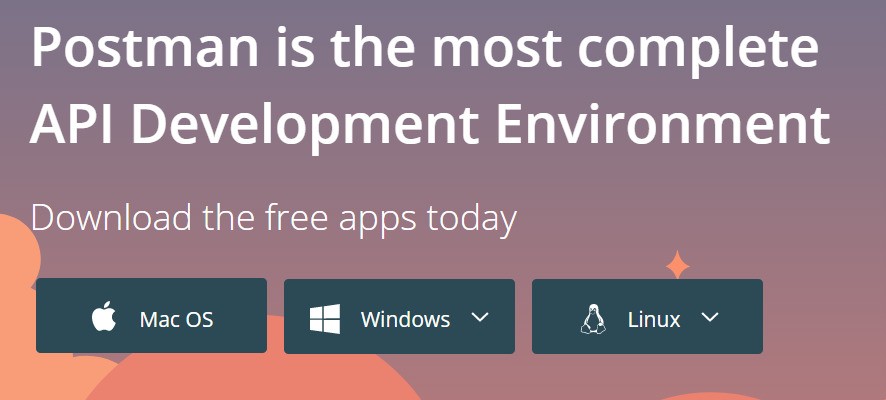
Postman本地版支持的三种平台
基于MacOS的Postman的下载与安装
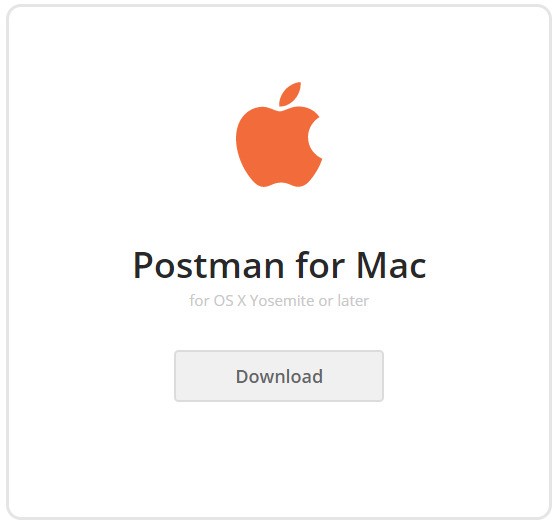
下载Postman的Mac版本
当下载了应用程序,就可以将文件拖拽到“应用程序”文件夹中。
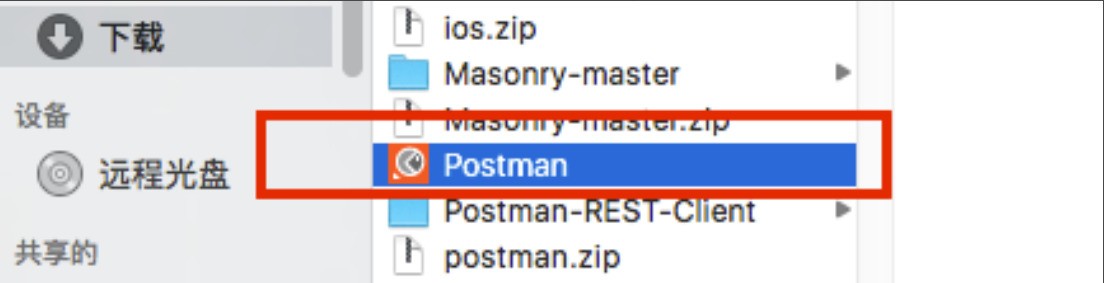
下载Postman到Mac上
双击Postman打开应用程序,进行安装。在等待一段时间后,安装完毕。直接打开进入主界面。
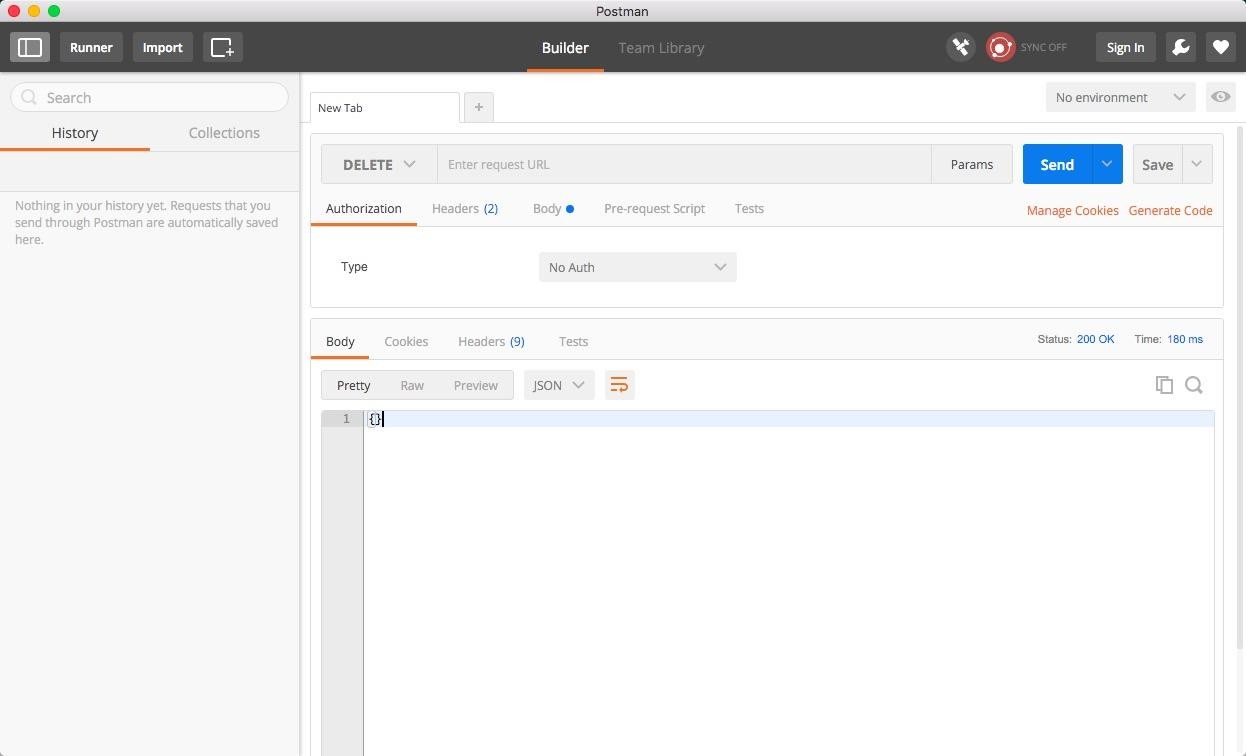
Mac版本的Postman主界面
Windows版本的Postman的安装
Windows版本的Postman有32位和64位的区别。
下载好之后,双击Postman安装包进行安装。
安装启动界面
安装过程很简单。安装完毕后,打开软件,应该能看到如下图所示的Postman主界面。
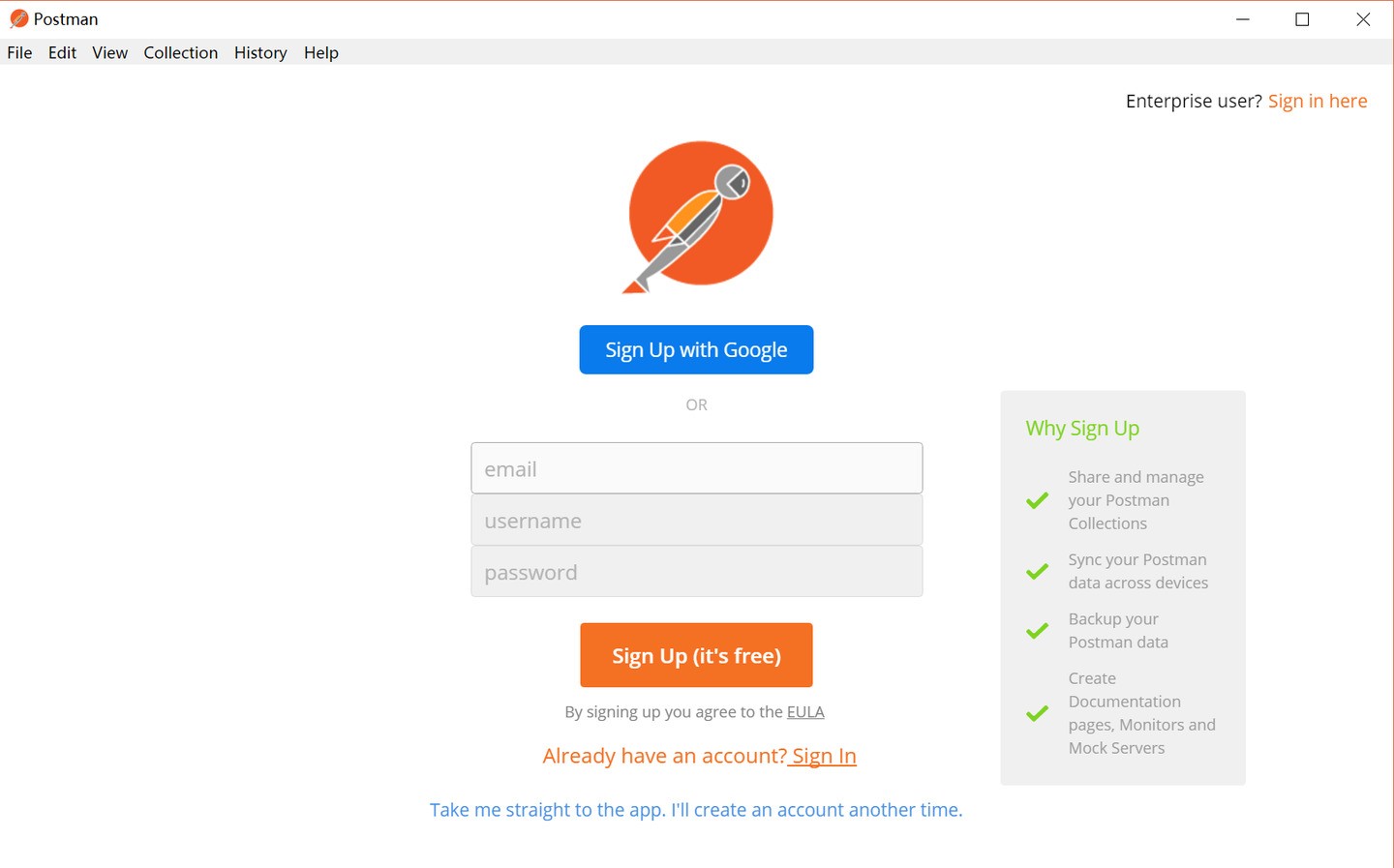
使用入门教程
重点看我标记出来的几个按钮,从上到下、从左至右的顺序依次是 导入、新建文件夹、保存请求、下载。
导入:用于导入你或团队保存的API请求文件,json格式。
新建文件夹:用于API请求分门别类,便于管理。
保存请求:保存你的API请求,返回值也能存储下来。
下载:下载你测试通过的API请求,团队共享,导入。json格式,可手动编辑的。
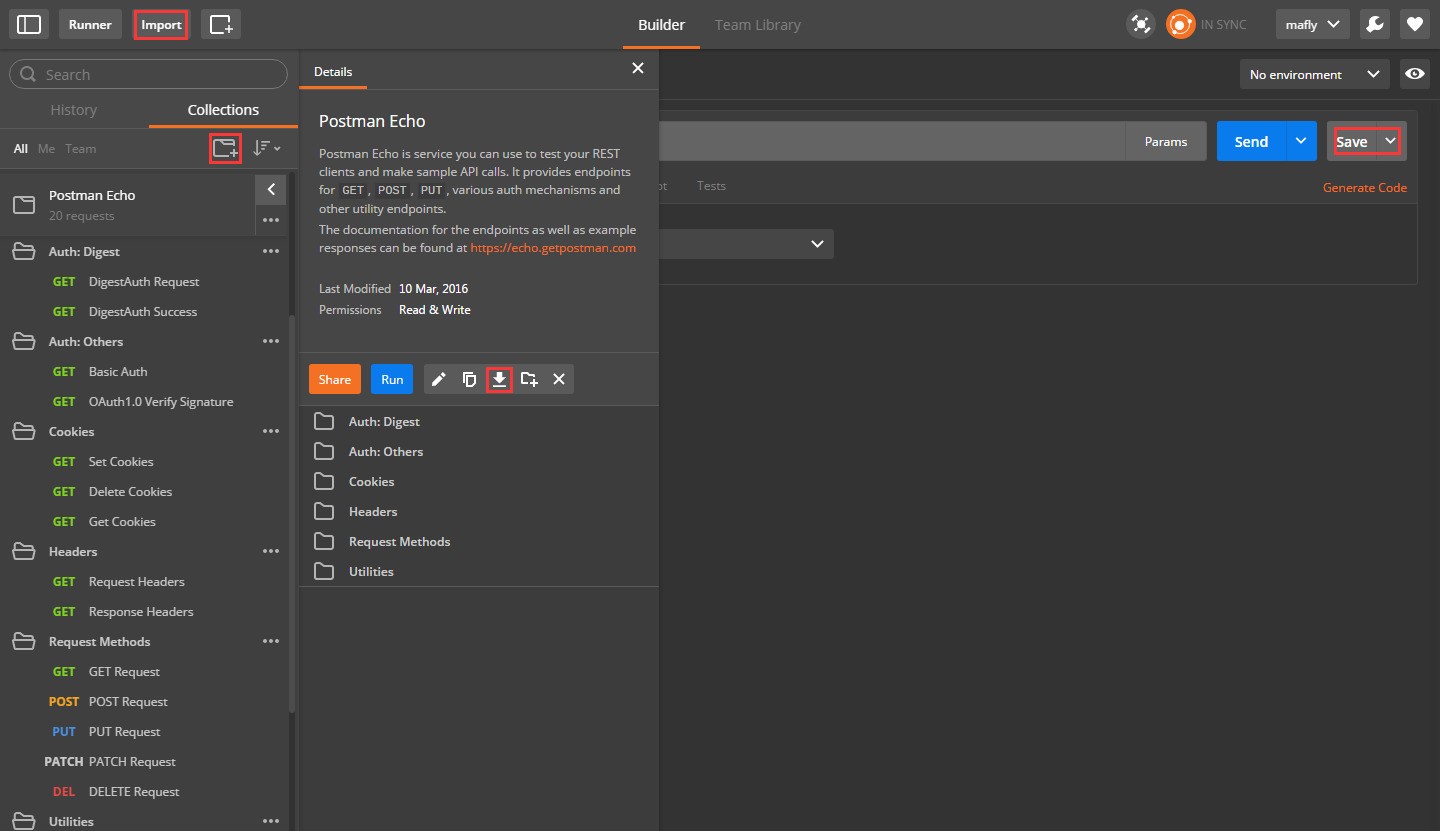
基本使用方法
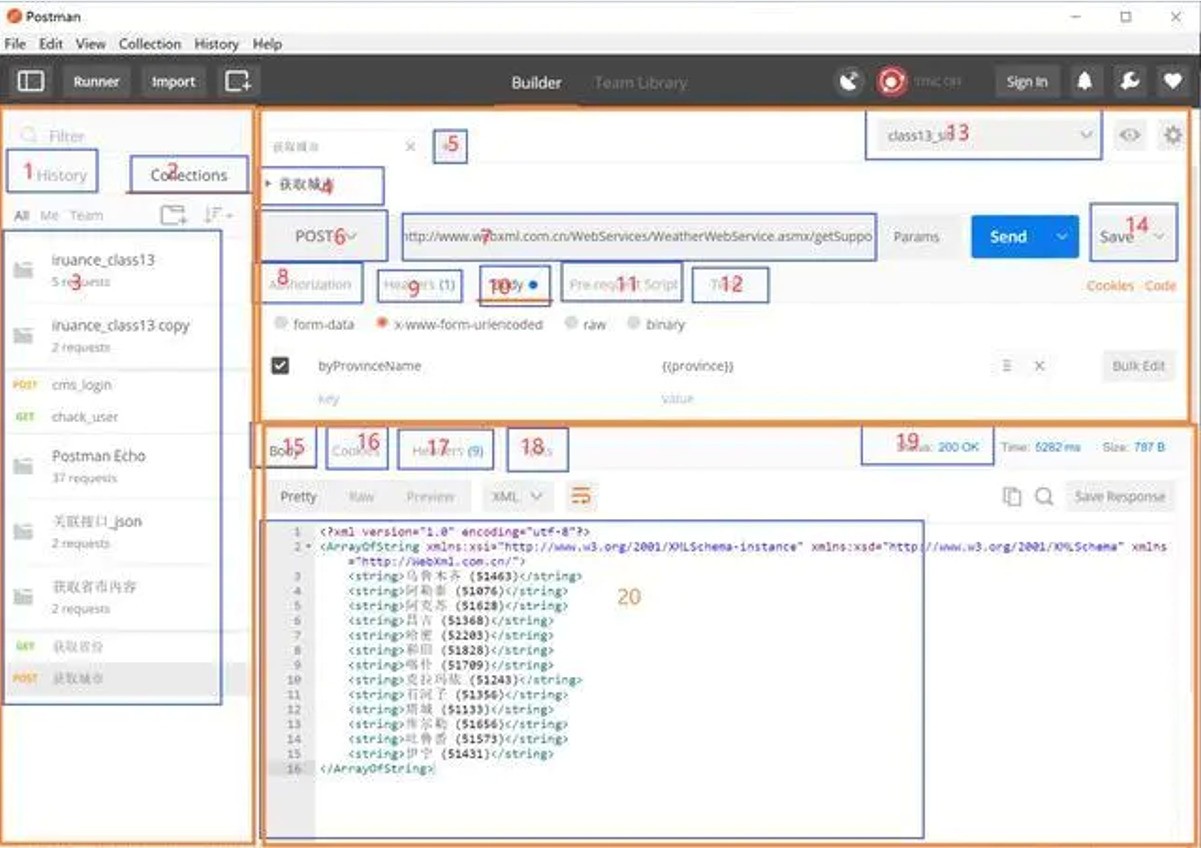
postman 主界面大概分为图示中的三个大模块,代表不同的功能区域:
· 左侧为框为:管理测试套件(文件),显示历史记录。
· 右上方为:请求相关的功能内容
· 右下方为:响应相关的功能内容
上图标记的功能点,我们结合HTTP协议的接口请求进行讲解
前提:一个接口的请求和响应包含:协议名称、URL、请求方法、请求头、请求体、响应头、协议状态码、响应体组成。
1.history 接口请求的历史记录存放地址
点击 delete all 可清除所有记录
2.collections 测试集合(测试套件)
集合下可以有很多文件夹,里面存放接口测试用例,可根据项目需要创建
3.用例文件夹
需要注意的是大文件夹下还可以再创建一级子文件夹。
4.自定义接口名称
接口命名跟接口功能相近,见明之意。
5.点击加号新建接口
6.接口请求方法
支持15 种请求方式,工作中常用到 GET、POST、DELETE 这 3 中请求方法较多
7.接口请求 URL
输入请求地址,注意http 和https 协议的区分;get 接口的参数直接存在url后面
params 参数,这个功能为get方法提供。因为是get请求参数,get请求参数是跟在URL后面的,所以params 这里的参数会自动带入
相关软件推荐
| PL/SQL Developer 15.0.1 | 10.00分 | 2025-02-05 | 下载 | ||
| WebStorm 2019.1.3 | 8.00分 | 2025-02-05 | 下载 | ||
| PyCharm 2024.3.1.1 | 8.00分 | 2025-02-05 | 下载 | ||
| JetBrains RubyMine 2024.3.1.1 | 8.00分 | 2025-02-05 | 下载 | ||
| JetBrains WebStorm前端开发软件 2018.3.2 | 8.00分 | 2025-02-05 | 下载 | ||
| PL/SQL Developer 64位 15.0.2.2054 | 8.00分 | 2025-02-05 | 下载 |
